Googleドキュメントでハイパーリンクを作成する方法

このチュートリアルで、Googleドキュメントにハイパーリンクを作成する方法を学び、文書を美しく整える方法を紹介します。

Appleはさまざまな優れたワイヤレスヘッドフォンを提供しており、AirPodsやAirPods Proを含む製品があります。一方、GoogleやSamsungを含む他の企業も独自のヘッドフォンを提供しています。GoogleのPixelBudsは、特にPixelスマートフォンユーザーのために設計されていますが、他のデバイスでも使えるのでしょうか?
幸いなことに、iPhoneユーザーは、どのバージョンのPixelBudsでもそれを使用することができます。GoogleのFast Pairテクノロジーはサポートされていませんが、以下の手順に従って、Bluetoothデバイスとして接続することができます。
| ステップ | 説明 |
|---|---|
| 1 | Pixel Buds(ケース付き)をiPhoneの横に置きます。 |
| 2 | 充電ケースを開けます。 |
| 3 | 充電ケースの背面にあるペアリングボタンを押し続けます。 |
| 4 | 前面のLEDインジケータが点滅するまで押し続けます。 |
| 5 | iPhoneで設定アプリを開き、Bluetoothをタップします。 |
| 6 | [その他のデバイス]で、リストから[PixelBuds]をタップします。 |
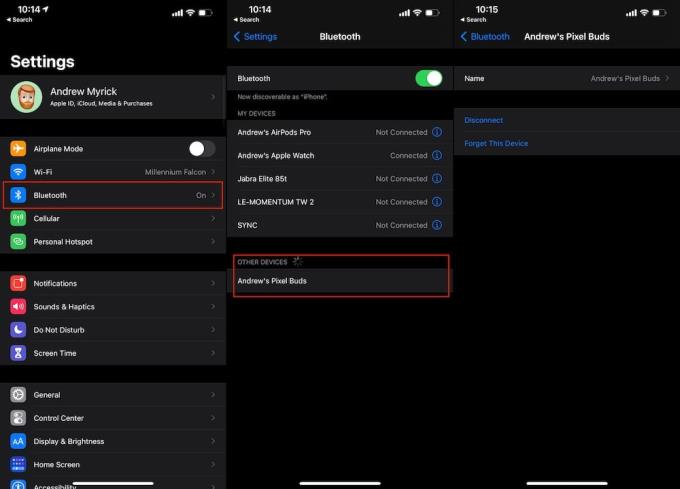

Pixel Budsは一般的にBluetoothヘッドフォンとして機能しますが、Android専用のいくつかの機能は利用できません。どのような機能が失われるのか、以下に説明します。
アダプティブサウンドは、PixelBudsの環境音に基づいて音量を自動的に調整する機能です。この機能により、騒がしい場所でも快適に音楽を楽しむことができますが、iPhoneでは利用できません。
PixelBudsは、Googleアシスタントの迅速なアクセスを提供しますが、iPhoneではSiriが使用されるため、Googleアシスタントを直接起動することはできません。これは見逃すべき点です。

Pixel BudsとiPhoneがペアリングされた場合でも、タッチジェスチャーは利用可能です。以下は、各ジェスチャーのアクションです。
最もスムーズな体験を求める場合は、iPhone用のAirPodsが最適かもしれません。しかし、Pixel Budsのデザインと音質を楽しむなら、iPhoneでの使用も十分に良い選択肢です。
このチュートリアルで、Googleドキュメントにハイパーリンクを作成する方法を学び、文書を美しく整える方法を紹介します。
Google は、新しい Blogger (BlogSpot) テンプレート デザイナーをリリースしました。これは非常に素晴らしく、Web プログラミングの経験がない人にとってはさらに便利です。
最初はZoomやMicrosoftTeamsのようなものに追いついたにもかかわらず、GoogleMeetは過去2か月で多くの地位を獲得しました。私を統合するというGoogleの決定…
Googleハングアウトの使用中に動画フィードで問題が発生した場合は、このガイドのトラブルシューティング手順のいくつかに従う必要があります。
Androidデバイスにサードパーティのアプリをインストールせずに、ドキュメントをスキャンしてGoogleドライブに直接保存します。また、スキャンしたドキュメントを編集して、ドライブを離れることなくPDFに変換します。
Google Playストアは、スマートフォンやその他の接続デバイスで利用して楽しむためのアプリケーションとメディアの膨大なライブラリを提供します。と
いくつかの簡単な手順に従って、Googleが今後の録音を保存しないようにします。Googleがすでにいくつかを保存していると思われる場合は、オーディオを消去する方法を確認してください。
次のヒントを使用して、Googleフォトアルバムを簡単に共有できます。また、アルバムだけでなく個々のファイルも共有解除する方法をご覧ください。
FacebookのイベントをGoogleカレンダーにインポートする方法。
Googleフォームは、結婚式の招待状への返信であれ、靴のサイズに関する匿名の投票であれ、複数の人から情報を収集するための優れたツールです。
Googleアシスタントをオフにして、すぐに平和を手に入れるための手順をご覧ください。スパイを減らし、Googleアシスタントを無効にします。
音楽ライブラリをGooglePlay環境に配置する方法を学びます。
Googleがあなたのブラウジング習慣に関して保存したデータを管理します。これらの手順ですべてをクリアする方法を学びます。
Googleフォトは、2015年5月にデビューしました。それ以来、無制限の無料の写真とビデオのストレージを楽しんでいます。あなたはおそらくこれが無料だと思ったでしょう
Google翻訳でテキストの翻訳に失敗した場合は、キャッシュをクリアし、ブラウザ拡張機能を無効にして、シークレットモードを使用してください。
これらの手順を使用して、GoogleSyncユーティリティを利用および管理する方法を学びます。
Googleニュースフィードは、世界で何が起こっているのかを知ることになると、ゲームのトップを維持するための優れた方法です。それはあなたにニュース記事を表示することができます
どのデバイスでもARでベイビーヨーダを入手する方法をご覧ください。どこに置いてもかわいい赤ちゃんの音を立てるチャイルドをお楽しみください。
Gboardの提案ストリップは通常間違っていますか?これらの初心者向けの手順に従って、それを削除します。
このチュートリアルでApple iPadのSIMカードにアクセスする方法を学びましょう。
この記事では、Apple iPhoneで地図ナビゲーションとGPS機能が正常に動作しない問題を解決する方法について説明します。
デバイスのキーボードの小さなキーの使用に問題がありますか? iPhone と iPad のキーボードを大きくする 8 つの方法を紹介します。
iPhone および iPad の Safari で「接続がプライベートではありません」を解消する方法をお探しですか?そのための 9 つの方法については、記事をお読みください。
Apple Music でお気に入りの曲が見つかりませんか? Apple Music の検索が機能しない場合に役立つガイドは次のとおりです。
iOS 17には、既存のリマインダーについて事前に通知を受け取ることができる新しい早期リマインダー機能があります。早めのリマインダーを分、時間、日、週、または数か月前に設定できます。
iPhone で iMessage が配信されないエラーを修正するための包括的なガイドです。その解決策を9つご紹介します。
WhatsApp用のアプリがない中でも、Apple WatchでWhatsAppを快適に利用する方法について詳しく解説します。
iPhoneユーザーがPixelBudsを使用する方法と、Android専用機能を見逃すことについて説明します。
Apple Photos は写真を顔を認識して整理しないのでしょうか?問題を解決するためのトラブルシューティングのヒントをいくつか紹介します。
























佐藤花子 -
質問ですが、接続がスムーズですか?私はどうもBluetoothが不安定で…
麗奈 -
私も昨日試してみたけど、音質には感動しました!もっと早く知っておけばよかった
ミカエル -
音楽を聴くのが楽しみです!早速使ってみます。
ひろし -
音質が優れているからこそ、楽しめるんですよね。オススメです
トモヤ -
快適に使うにはどうしたらいいですか?設定とか、アドバイスくれたら嬉しいです。
ゆみの -
Bluetoothの音質にはかなり期待しています。お金の価値があるかも!
るい -
接続するのが簡単なのが魅力ですね。他のデバイスでも試したい
美穂 -
すごい!私も早速試すつもりです。情報感謝です!
山田太郎 -
iPhoneでPixelBudsを使えるのは便利ですね!特に音質が良いので満足しています
もとこ -
便利に使っていますが、もっとバッテリーが持つと嬉しいなと思います。
ちかこ -
皆さんのコメントを読むとますます使ってみたくなります!楽しみ!
マサル -
PixelBudsを前に使っていましたが、iPhoneとの相性が気になってました。試してみます
亜美 -
使ってみたらすぐにハマりました!友達にも勧めています
美佳 -
私も使っていますが、充電ケースが便利ですよね!持ち運びも楽だし。
たくや -
これ、学生の僕にはぴったりです。音楽も勉強も楽しめる!やった
サトミ -
オーディオコーデックは何を使っていますか?音質の違いが気になります
たみ -
本当にiPhoneと合わせて使うのは良かったです。音質良すぎ!
ユウタ -
充電の持ちが気になります。どれくらい使えますか?詳しく教えてほしいです
あおい -
音質や接続についてのフィードバックが他にもあれば知りたいなー!
しんじ -
接続に問題がない場合、どんどん楽しめそうですね。試して本当に良かった!
あきら -
すごく便利!これからの生活がもっと楽になりますね
小林美咲 -
うまく接続できない場合の対処法はありますか?誰か教えてください。
りか -
使った経験を元に、もっと多くの人に知ってもらいたい!後でシェアします
あゆみ -
この情報、すごく助かりました。iPhoneで使えるのは意外でした!
彌生 -
iPhoneで使えるなんて思ってもいなかった!これから使ってみる予定です
ハル -
iPhoneでPixelBuds、最高ですね!これからもっと色んな機能を試したい
かずこ -
実際に使っている方のコメントが聞きたいです!みんなどう思っていますか
ロビン -
こういう情報って助かります!実際に試してみるつもりです
一緒に楽しむ -
PixelBudsとiPhone、最強ですね!特に音質が気に入りました
たけし -
Bluetoothの接続速度が気になります。iPhoneだと遅いって聞いたことがあるけど本当ですか
高橋一郎 -
音楽好きにはたまらないですね!この組み合わせを試してみるつもりです
たかや -
これからPixelBudsの魅力を体験できると思うと、ワクワクします
翔太 -
この組み合わせに驚いています。思った以上に使いやすいです
ゆうた -
これからの季節、通勤時に重宝しそう。良い情報をありがとう!
しほ -
こんなに便利だったとは!バッテリーも持ちが良いといいなと思います
りょうすけ -
音声アシスタントも使えるのがいいですね!コストパフォーマンスに優れています。
ナオキ -
音質が良くて驚きました!iPhoneとPixelBuds、最高の組み合わせですね。
りんごちゃん -
聞いたことがあります。本当に使えるなら、買ってみたいです